Cómo eliminar la foto de portada en Facebook: Despejando el lienzo de tu perfil
En el mundo virtual de Facebook, cada detalle cuenta. Tu foto de portada es como un marco que enmarca tu identidad digital, pero a veces, es necesario hacer una limpieza o simplemente optar por un nuevo estilo. Si te has cansado de tu foto actual o quieres darle un giro a tu perfil, ¡has llegado al lugar indicado! En este artículo, te guiaremos paso a paso para eliminar tu foto de portada y renovar tu espacio en esta popular red social. Descubre cómo hacerlo de manera fácil y rápida, y dale a tu perfil el toque fresco que merece. ¡Sigue leyendo!
Si te has cansado de la foto de portada de tu perfil en Facebook y quieres cambiarla o simplemente prefieres dejar esa sección en blanco, estás en el lugar indicado. En este artículo te enseñaremos cómo eliminar esa imagen en pocos pasos y sin complicaciones. ¡No te lo pierdas!
 >Una foto de portada de Facebook es lo que te presenta a cualquiera que visite tu perfil. La foto de portada aparece en su línea de tiempo y las personas pueden verla desde la sección de noticias.
>Una foto de portada de Facebook es lo que te presenta a cualquiera que visite tu perfil. La foto de portada aparece en su línea de tiempo y las personas pueden verla desde la sección de noticias.Su foto de portada se encuentra encima de su foto de perfil de Facebook, pero ¿sabe cómo puede eliminar la foto de portada y también eliminarla de su álbum de Facebook?
Es posible eliminar una foto de portada de Facebook cuando se usa la aplicación móvil y el navegador. Abra su cuenta de Facebook para eliminar una foto de portada y haga clic en la opción «ver portada de perfil». En el menú de la derecha, haz clic en «Eliminar foto». Eso eliminará la foto de portada de tu línea de tiempo. Luego puede navegar a su álbum y eliminar la foto de portada para eliminarla de Facebook de forma permanente.
Esta guía explica cómo eliminar una foto de portada en Facebook a través de un navegador y la aplicación móvil. Además, presenta los pasos para eliminar la foto de portada de tu álbum de Facebook de forma permanente.
¿Por qué eliminar una foto de portada de Facebook?
Una foto de portada de Facebook es una imagen que carga en su línea de tiempo de Facebook y aparece encima de su foto de perfil. La foto de portada de Facebook, que también puede ser un banner, es una forma de presentarte a cualquiera que visite tu perfil.
Cada vez que cambies tu foto de portada, tus amigos de Facebook lo notarán en su línea de tiempo.
Cuando sienta que debe mantener las cosas frescas, esa es una buena razón para eliminar una foto de portada antigua y, con suerte, agregar otra. Además, podría ser que la foto de portada actual ya no te represente o te presente como te gustaría.
Cualquiera que sea la razón por la que desea eliminar su foto de portada de Facebook, esta guía ofrece un proceso paso a paso para lograrlo. ¡Echar un vistazo!
Cómo eliminar la foto de portada en Facebook
¿Estás listo para eliminar tu foto de portada de Facebook?
Aquí, cubriremos los pasos para eliminar la foto de portada de su línea de tiempo.
Tenga en cuenta que la foto de portada seguirá estando disponible en su álbum de fotos de portada.
Por lo tanto, también discutiremos los pasos para eliminarlo de su álbum. Ya sea que disfrute usar Facebook a través de un navegador o la aplicación móvil, siga los pasos de los métodos a continuación.
Método #1: Cómo eliminar la foto de portada en la aplicación de Facebook
Los pasos a continuación funcionan para dispositivos Android y iPhone:
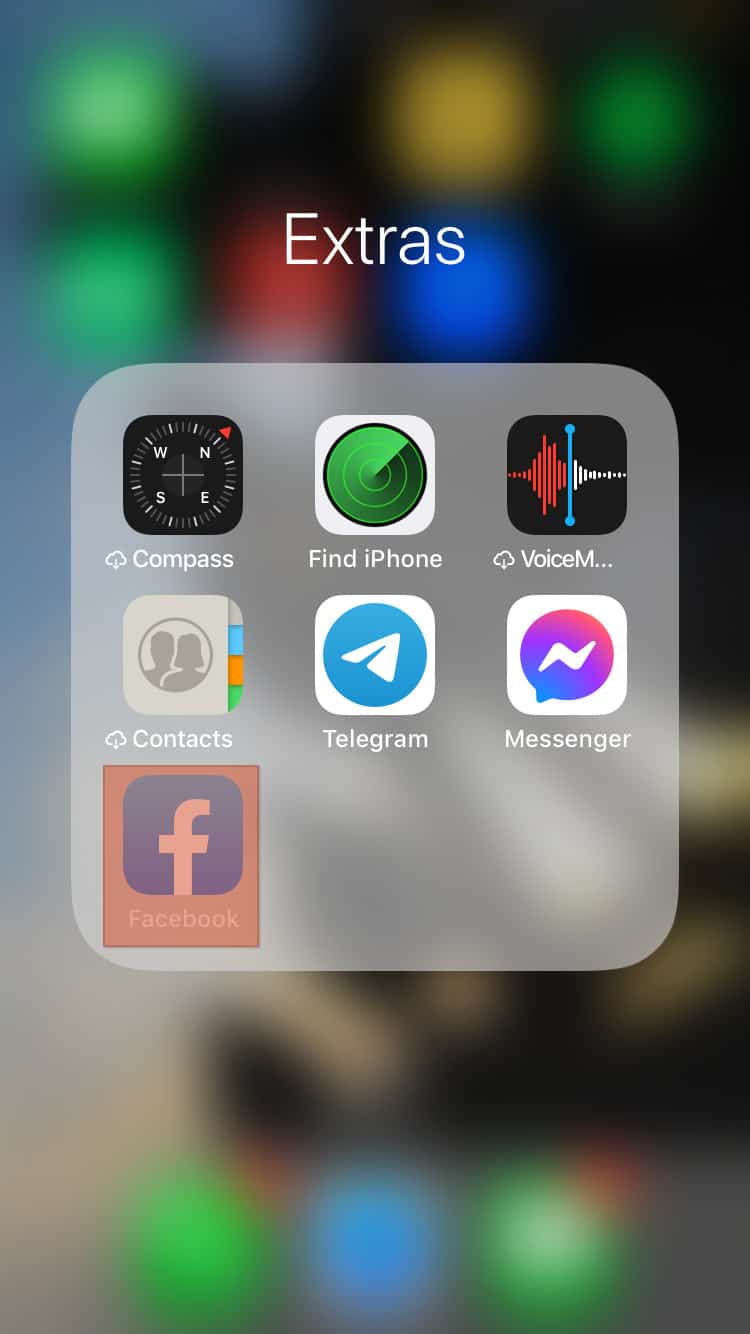
>Haga clic en el icono de menúlas tres líneas, en la parte inferior.
>A continuación, toca “Ver tu perfil”.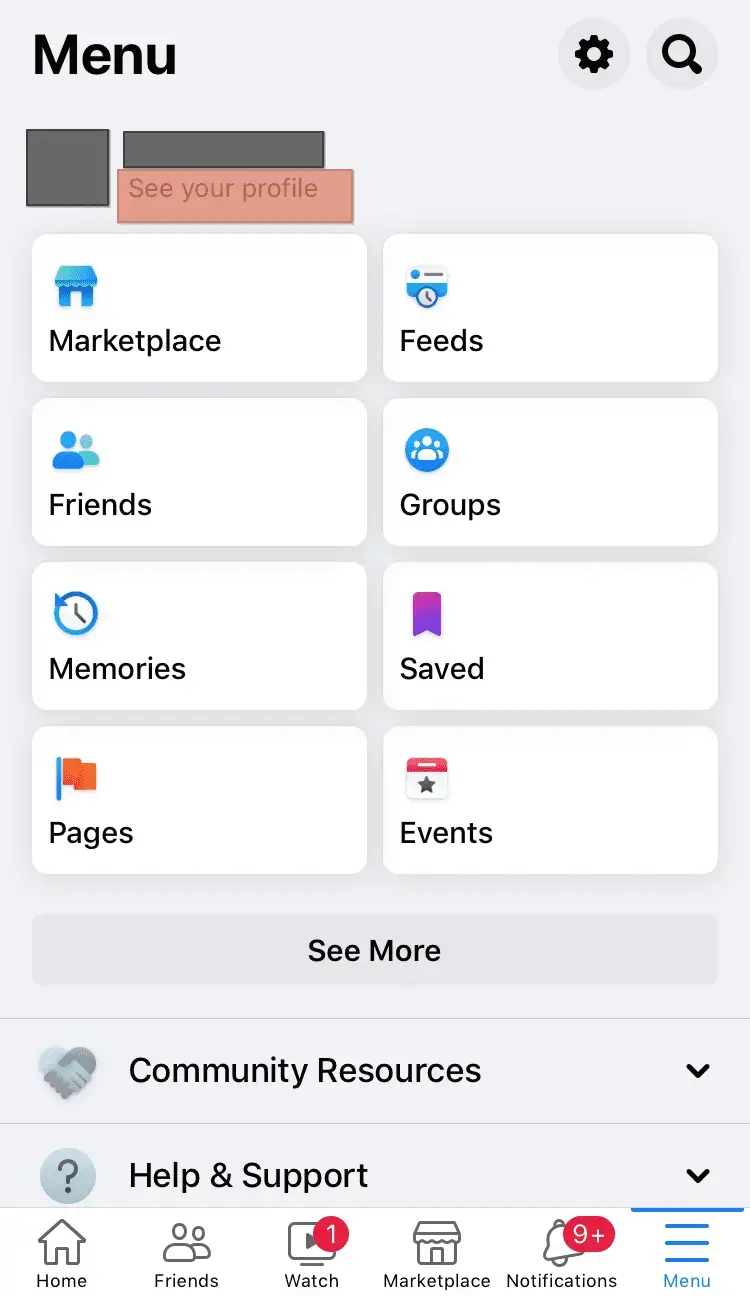
>En tu página de perfiltoque en tu foto de portada.
>presione el “Ver portada de perfil” opción.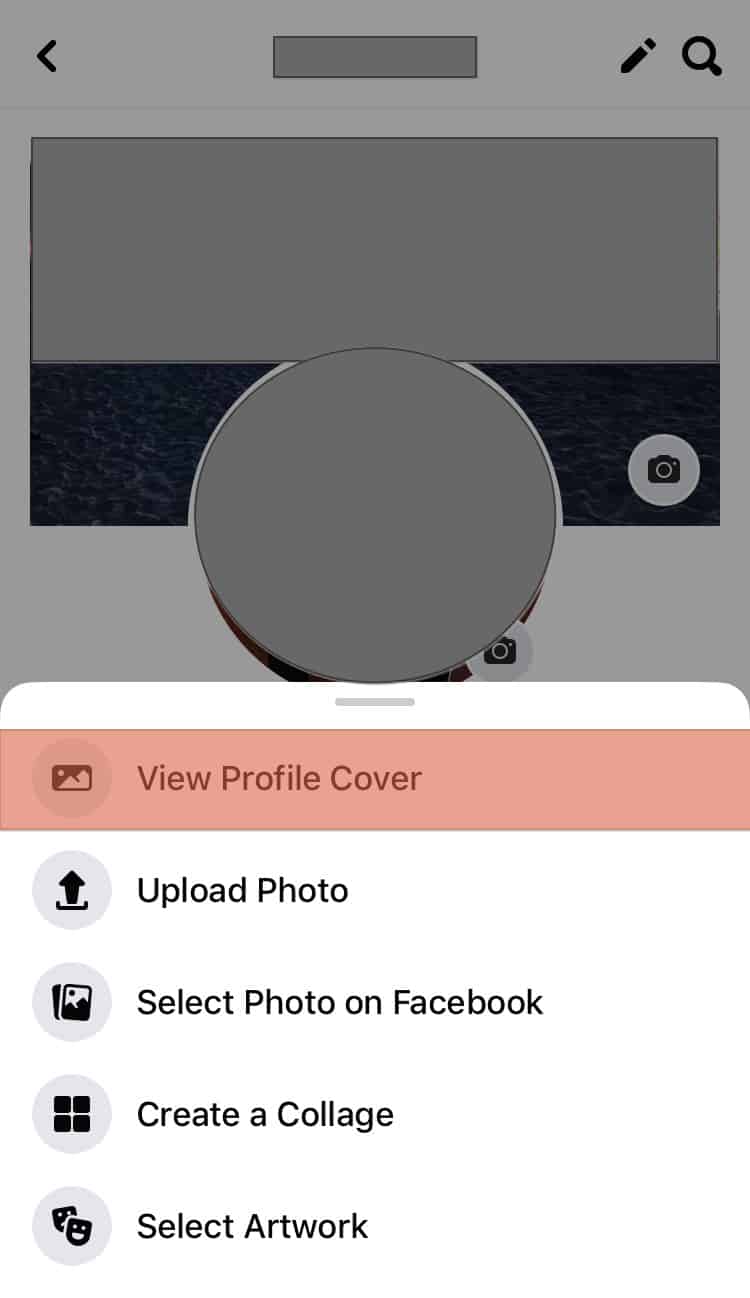
>En la siguiente pantalla, haga clic en el tres puntos en la esquina superior.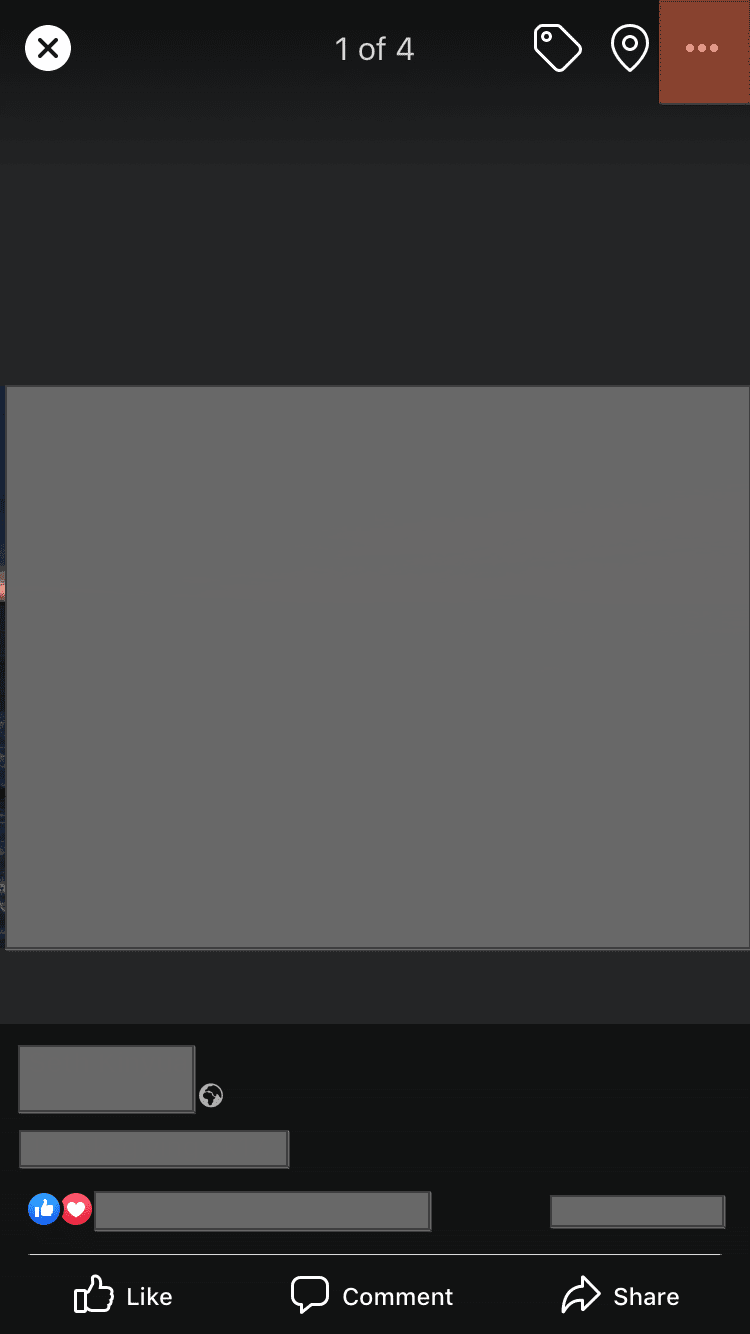
>Aparecerá un menú con diferentes opciones. Toque en el «Borrar foto» botón.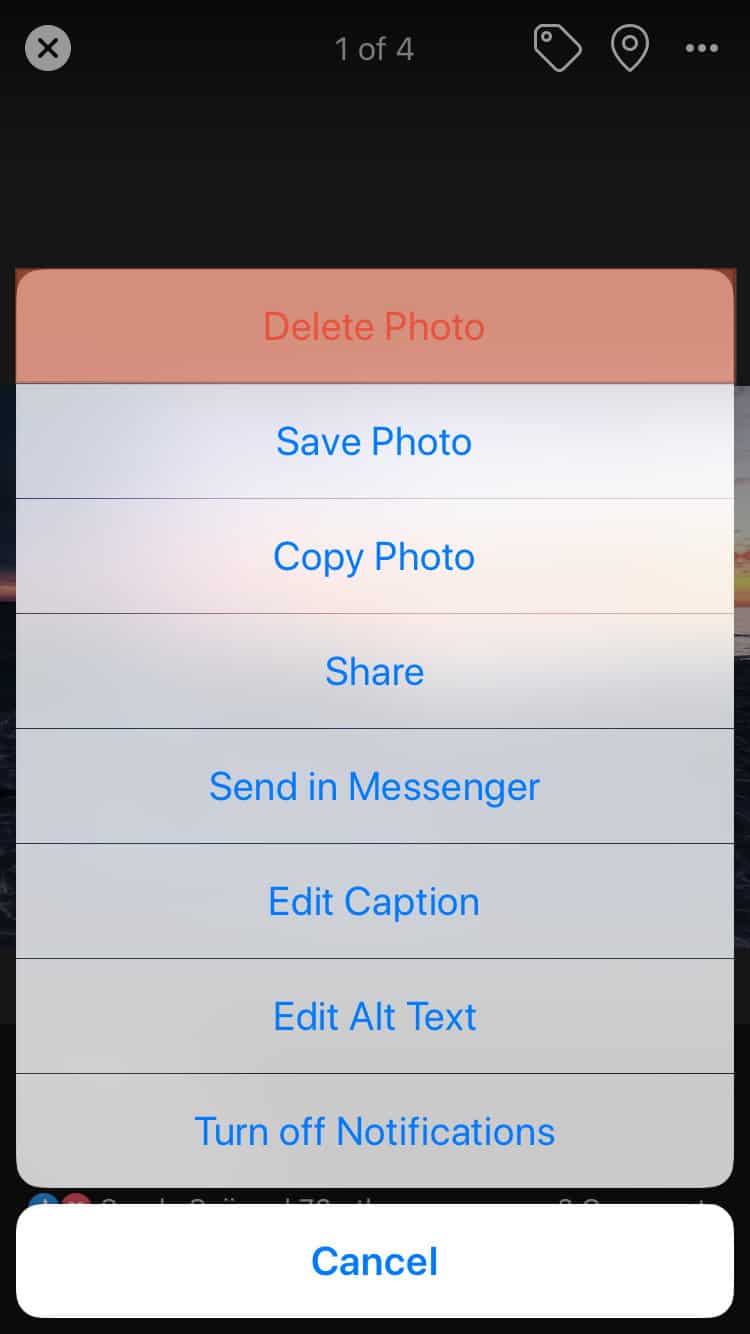
>Tu foto de portada de Facebook se ha eliminado correctamente.
Tenga en cuenta que su foto de portada todavía está disponible en sus álbumes y, si desea deshacerse de ella de forma permanente, también debe eliminarla de sus álbumes de Facebook.
En ese caso, proceda con los siguientes pasos:
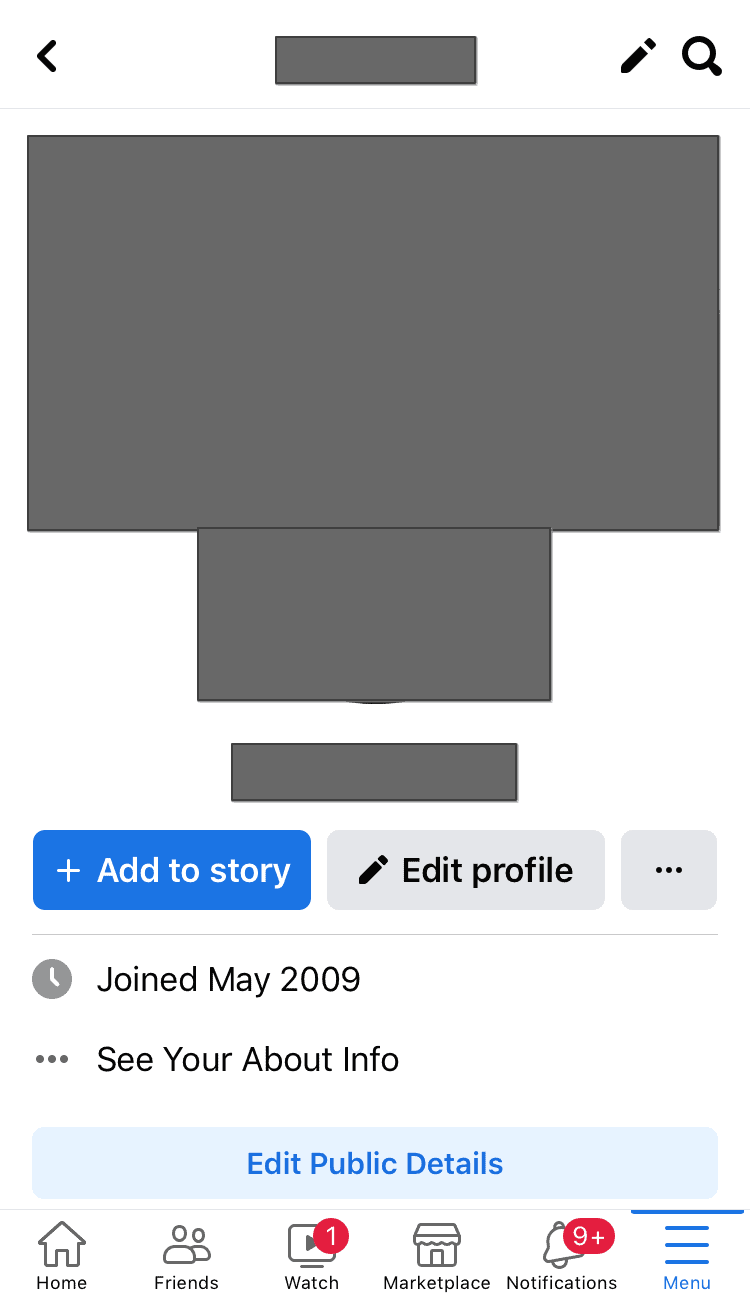
>Clickea en el “Fotos” botón en la parte inferior.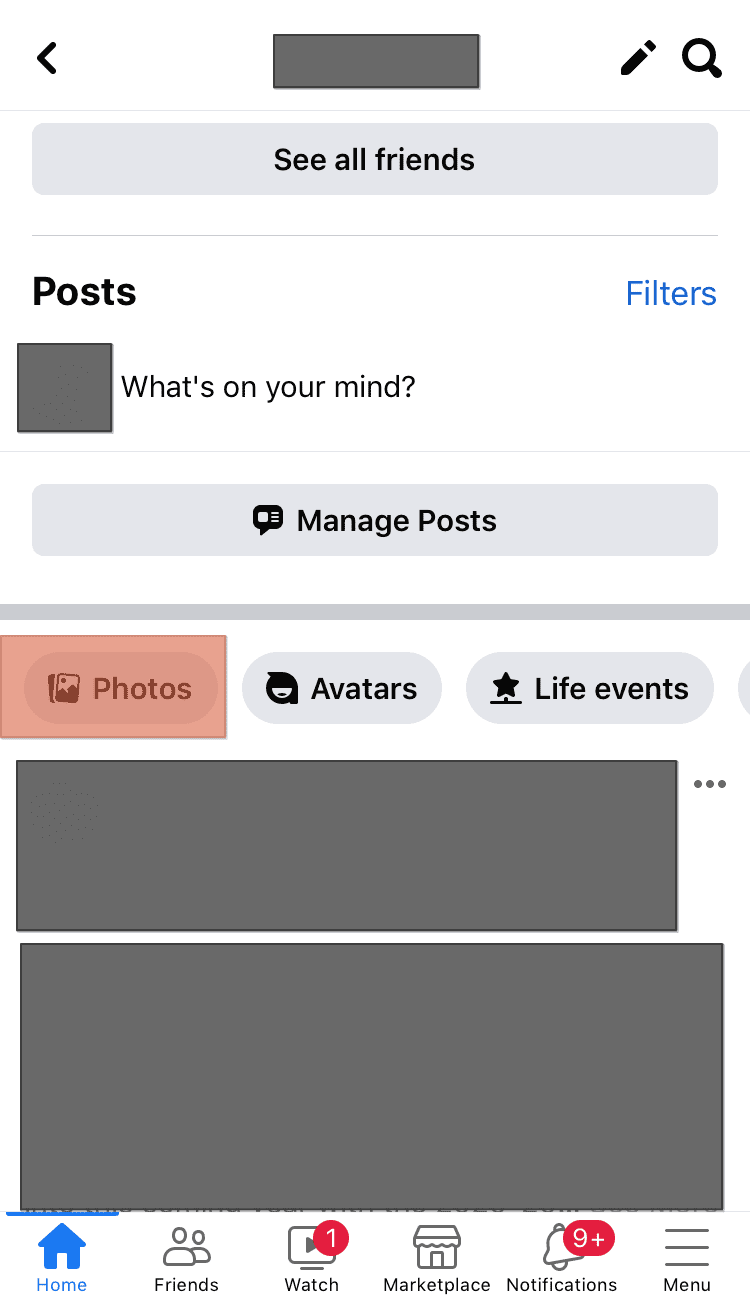
>En la página de fotos, haga clic en “Álbumes”.
>En los álbumes, haga clic en el «Fotos de portada» opción.
>Ubique la imagen que anteriormente era su foto de portada y toque el botón tres puntos en la esquina superior.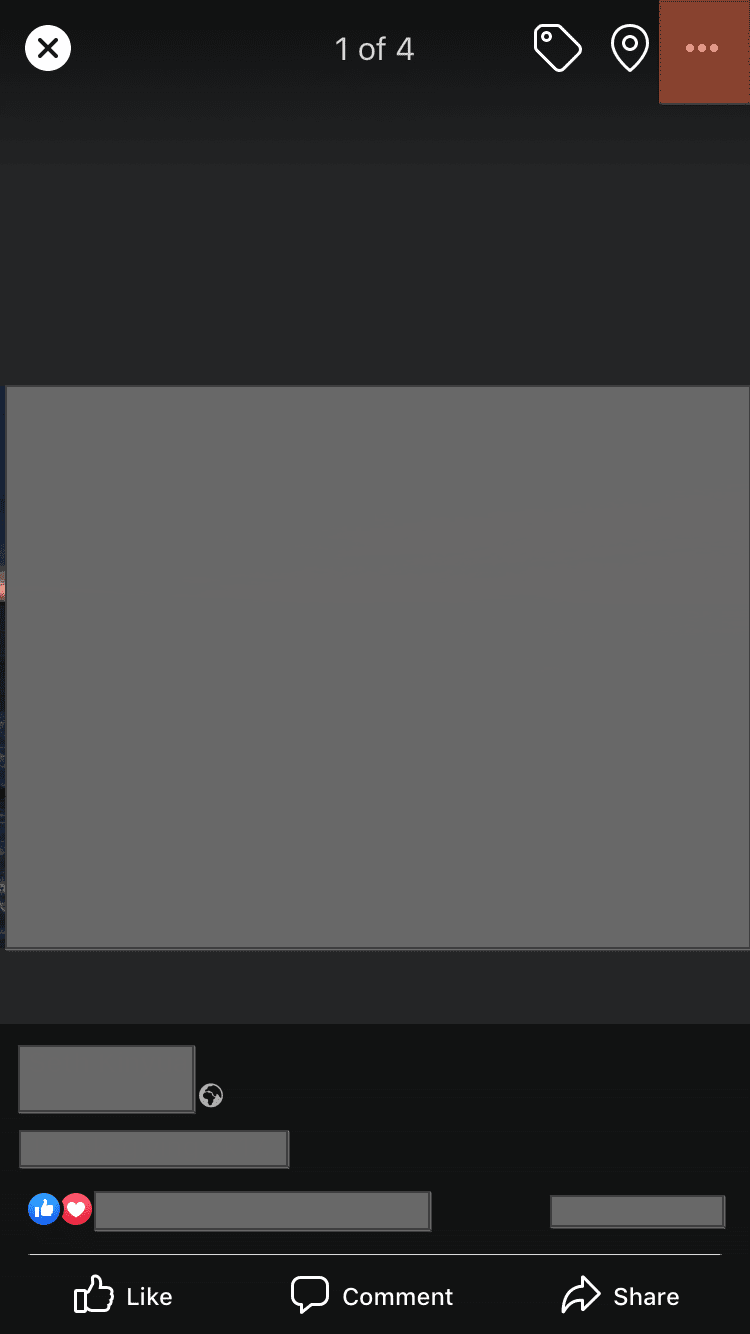
>Aparecerá un menú, y debe hacer clic en el «Borrar foto» opción.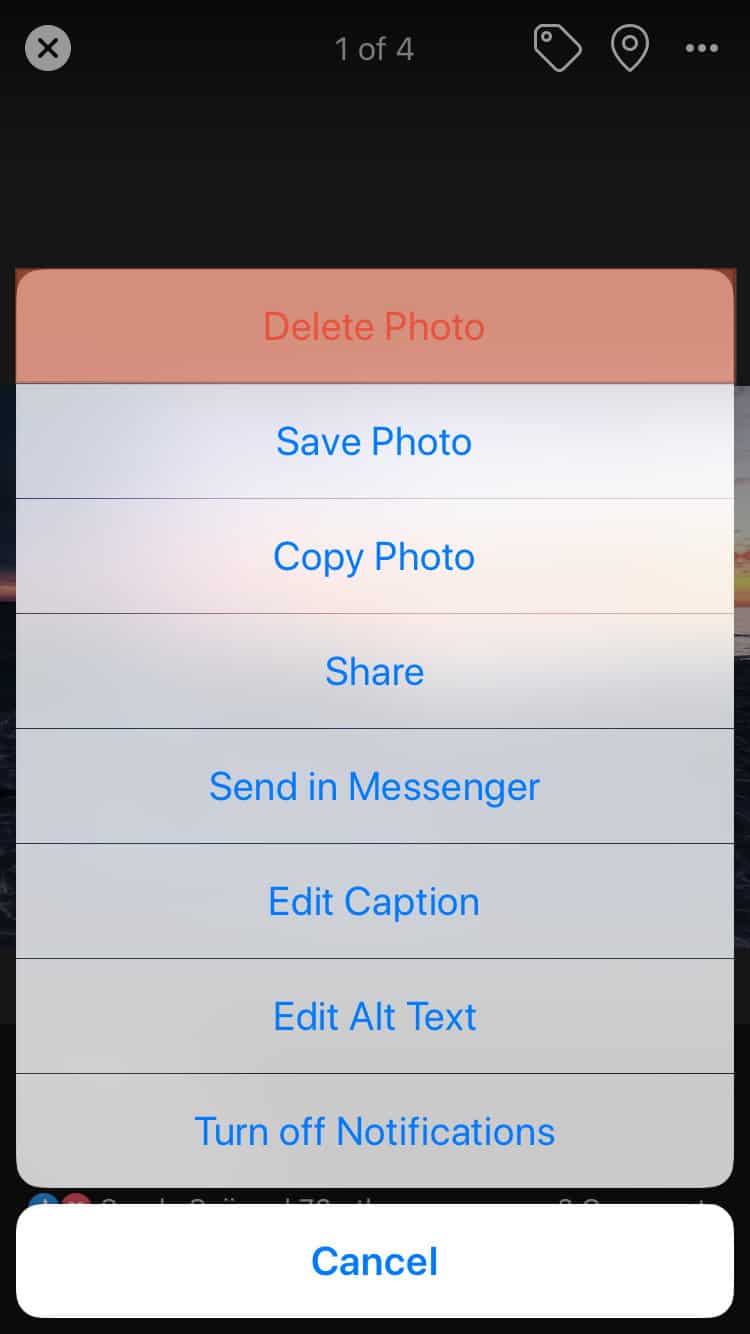
>Con eso, has eliminado tu foto de portada de tu álbum.
Método #2: Cómo eliminar la foto de portada en Facebook a través del navegador
Puede acceder a Facebook a través de un navegador usando su teléfono móvil o computadora.
Siga los pasos a continuación para eliminar su foto de portada:
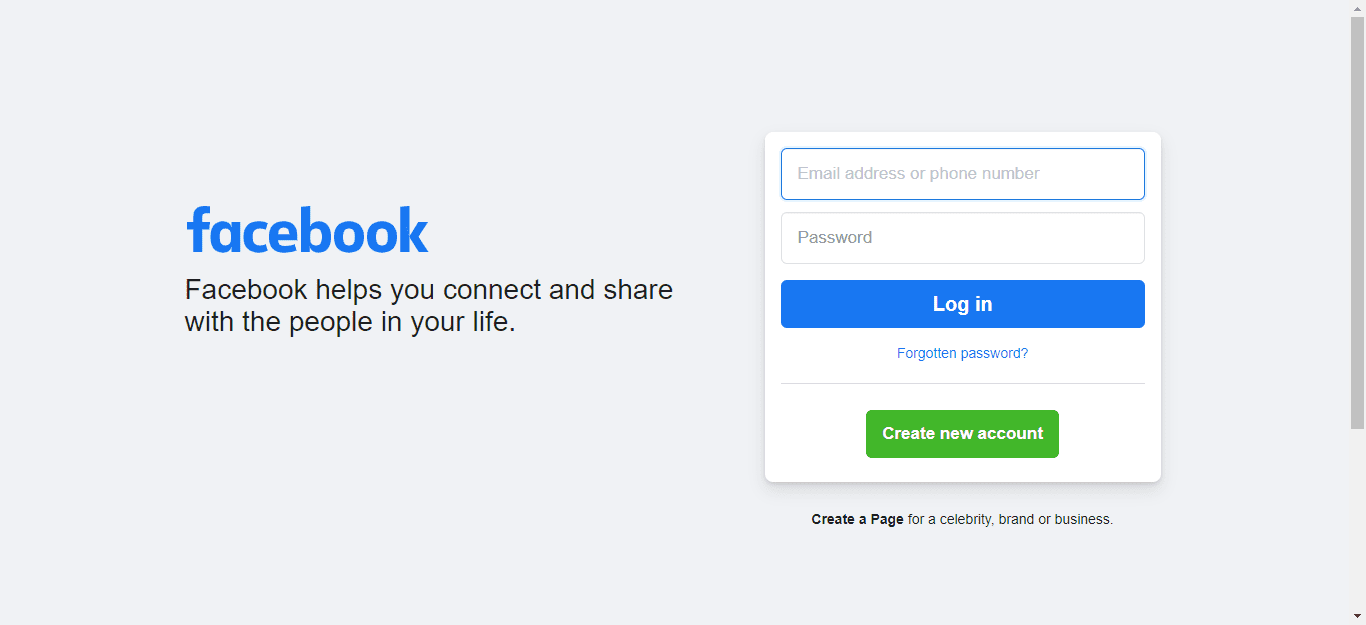
>Una vez que haya iniciado sesión, haga clic en su icono de perfil en la parte superior y toca tu nombre.
>Toque en su foto de cubierta Para abrirlo.
>Ubique y haga clic en el tres puntos en el lado derecho de la foto de portada.
>De las opciones enumeradas, haga clic en el «Borrar foto» opción.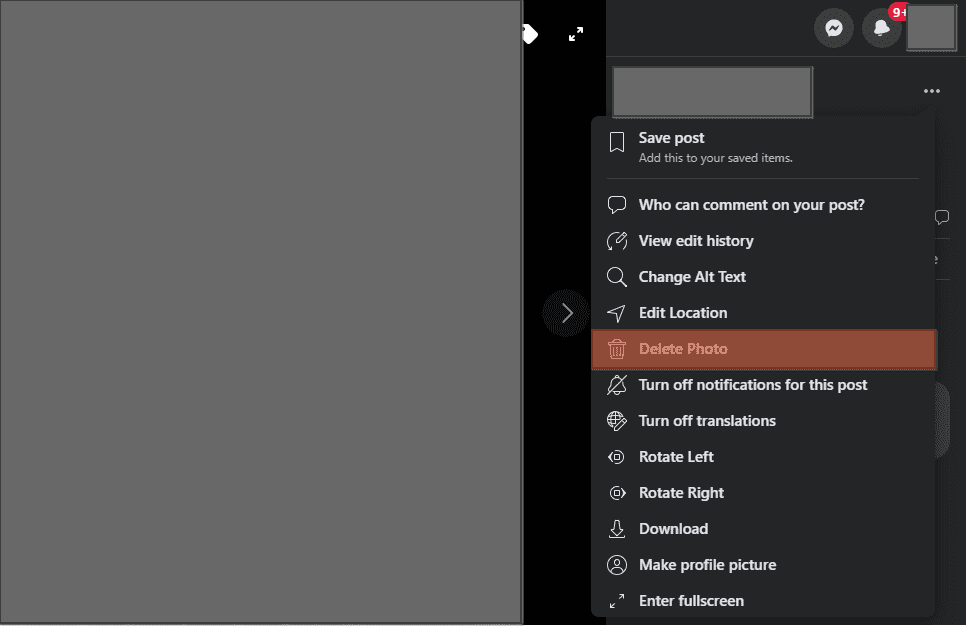
>Aparecerá un cuadro de confirmación. Confirma tu acción para borrar tu foto de portada.
>Recuerda que borrar tu foto de portada no la elimina de tu álbum de Facebook. Para eliminar por completo la foto de portada de su cuenta de Facebook, siga los pasos que cubrimos anteriormente en el primer método para eliminar la foto de portada de su álbum.
Conclusión
Una foto de portada de Facebook es su primera presentación y aparece en su línea de tiempo para que cualquiera que vea su perfil la vea.
Además, la foto de portada es más grande que tu foto de perfil de Facebook, por lo que es más fácil de ver.
Esta guía cubrió los pasos para eliminar una foto de portada en Facebook.
Hemos visto los pasos para usar la aplicación móvil y el navegador, y puede usar los que funcionen para usted.
Preguntas frecuentes
Una vez que elimine la foto de portada, se eliminará inmediatamente de su perfil de Facebook y sus amigos notarán lo mismo. Sin embargo, puede encontrar una copia de la foto de portada almacenada en su álbum de fotos de portada de Facebook.
[automatic_youtube_gallery type=»search» search=»Cómo eliminar la foto de portada en Facebook» limit=»1″]
Cómo Eliminar la Foto de Portada en Facebook
Despejando el Lienzo de Tu Perfil
En el mundo virtual de Facebook, cada detalle cuenta. Tu foto de portada es como un marco que enmarca tu identidad digital, pero a veces, es necesario hacer una limpieza o simplemente optar por un nuevo estilo. Si te has cansado de tu foto actual o quieres darle un giro a tu perfil, ¡has llegado al lugar indicado!
En este artículo, te guiaremos paso a paso para eliminar tu foto de portada y renovar tu espacio en esta popular red social. Descubre cómo hacerlo de manera fácil y rápida, y dale a tu perfil el toque fresco que merece.
¿Por qué Eliminar una Foto de Portada en Facebook?
La foto de portada es lo primero que ven los visitantes de tu perfil. Esta imagen puede ser un reflejo de tu personalidad o simplemente una imagen que te gusta. Sin embargo, puede llegar un momento en que desees cambiarla para mantener las cosas frescas o porque la imagen actual ya no te representa adecuadamente.
Cómo Eliminar la Foto de Portada
¿Estás listo para eliminar tu foto de portada de Facebook? A continuación, cubriremos los pasos para hacerlo tanto en la aplicación móvil como en el navegador.
Método #1: Usando la Aplicación de Facebook
- Abre la aplicación de Facebook en tu dispositivo móvil e inicia sesión.
- Toca el icono de menú (las tres líneas) en la parte inferior.
- Selecciona “Ver tu perfil”.
- Toca tu foto de portada actual.
- Presiona la opción “Ver portada de perfil”.
- Haz clic en los tres puntos en la esquina superior derecha.
- Selecciona “Eliminar foto”.
Si deseas eliminar la imagen de forma permanente, tendrás que eliminarla de tu álbum de fotos. Para esto, sigue estos pasos:
- Ve a tu perfil y selecciona el botón “Fotos”.
- Haz clic en “Álbumes” y selecciona “Fotos de portada”.
- Encuentra la imagen que deseas eliminar y selecciónala.
- Elige la opción para eliminar la foto.
Método #2: Usando un Navegador Web
- Ingresa a tu cuenta de Facebook a través de un navegador.
- Ve a tu perfil y selecciona tu foto de portada.
- Haz clic en el menú de configuración (puede ser un ícono en forma de lápiz).
- Elige “Eliminar foto” y confirma tu decisión.
Preguntas Frecuentes (FAQs)
¿Puedo recuperar mi foto de portada después de eliminarla?
Una vez que eliminas la foto de portada, no puedes recuperarla a menos que la tengas guardada en tu dispositivo o en otro lugar. Asegúrate de hacer una copia de seguridad antes de eliminar.
¿Qué pasa si no veo la opción para eliminar la foto de portada?
Si no ves la opción de eliminar, asegúrate de estar utilizando la versión más reciente de la aplicación o prueba a acceder desde un navegador. A veces, los problemas pueden ser temporales.
¿La eliminación de la foto de portada eliminará la imagen de mi álbum de fotos?
No, al eliminar la foto de portada, esta solo se quita de la visualización en tu perfil. Debes eliminarla manualmente de tu álbum si deseas que desaparezca por completo.
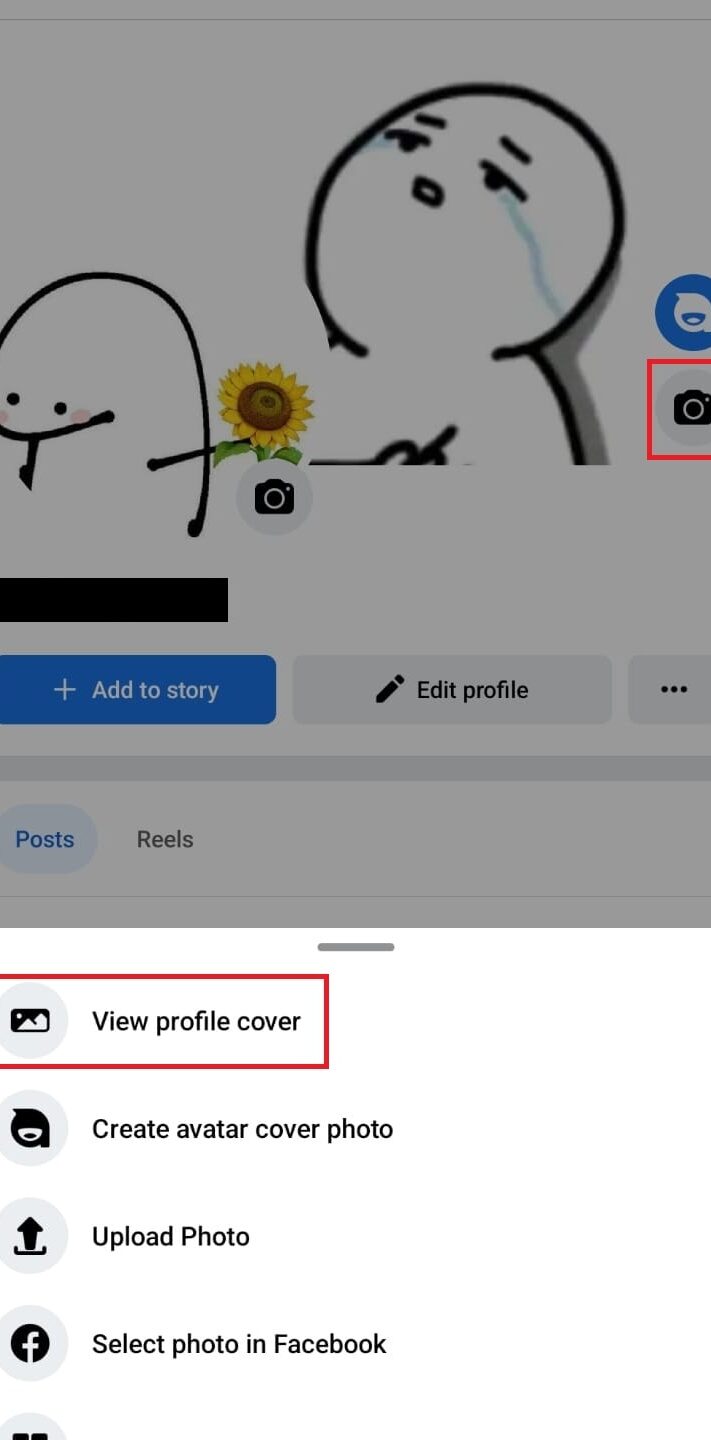
¡Excelente artículo! La verdad es que siempre quise saber cómo eliminar la foto de portada porque no me gustaba la que tenía desde hace tiempo. Recuerdo que un día la cambié pero al final la antigua me parecía mucho mejor. Así que seguiré sus pasos y me desharé de esa foto. ¡Gracias por la info!